Correction de l’erreur 0x800f0825 Le package permanent ne peut pas être désinstallé
Comme nous le savons, les systèmes Windows sont sujets à plusieurs erreurs, et l’une d’entre elles est l’erreur « Impossible de désinstaller le package permanent 0x800f0825 ».Parfois, lors de la mise à jour de votre système, Windows peut installer un package de mise à jour corrompu.Maintenant, alors que l’utilisateur essaie de désinstaller ce package corrompu, il finit par afficher le problème d’erreur « 0x800f0825 Le package permanent ne peut pas être désinstallé ».
Trouvez et réparez automatiquement les erreurs de Windows grâce à l'outil de réparation de PC
Reimage est un excellent outil de réparation qui détecte et répare automatiquement différents problèmes du système d'exploitation Windows. Avoir cet outil protégera votre PC contre les codes malveillants, les défaillances matérielles et plusieurs autres bugs. En outre, cela vous permet également d'utiliser votre appareil au maximum de ses capacités et de ses performances.
- Étape 1: Télécharger l'outil de réparation et d'optimisation des PC (Windows 11, 10, 8, 7, XP, Vista - Certifié Microsoft Gold).
- Étape 2: Cliquez sur "Démarrer l'analyse" pour trouver les problèmes de registre de Windows qui pourraient être à l'origine des problèmes du PC.
- Étape 3: Cliquez sur "Réparer tout" pour résoudre tous les problèmes.
Cette erreur se produit couramment pour de nombreux utilisateurs de nos jours.Parfois, lorsqu’un utilisateur essaie de supprimer manuellement une mise à jour à partir du Panneau de configuration ou à l’aide de l’invite de commande, il se peut qu’il ne puisse pas désinstaller la mise à jour en raison d’un nettoyage de composant.Bien qu’il existe de nombreuses résolutions pour la même chose, et nous les avons mentionnées systématiquement dans le guide ci-dessous.Regarde:
Comment résoudre le problème d’erreur « 0x800f0825 Le package permanent ne peut pas être désinstallé ».
CORRECTIF1: rendre la mise à jour amovible:
La modification de la mise à jour de permanente à amovible a résolu l’erreur « 0x800f0825 Le package permanent ne peut pas être désinstallé » pour quelques utilisateurs souffrants.Ici, nous vous recommandons de faire de même et de rendre la mise à jour amovible.Pour ce faire, suivez les étapes ci-dessous:
- Tout d’abord, téléchargez PowerRun en visitant le site Web officiel, puis décompressez son archive zip dans un dossier local.
- Ouvrez davantage PowerRun, puis si vous y êtes invité par UAC, cliquez sur Exécuter.
- Localisez maintenant Notepad.exe, cliquez dessus avec le bouton droit de la souris, puis choisissez l’option Exécuter le fichier dans la fenêtre PowerRun.
- Dans la fenêtre du Bloc-notes, cliquez sur Fichier -> Ouvrir, puis définissez le filtre de fichiers sur tous les fichiers.
- Plus loin de la fenêtre Ouvrir, accédez au chemin suivant,
C:WindowsservicePackages
- Maintenant, dans le champ de recherche, remplissez ce code de mise à jour (comme KB5000802.mum.) que vous essayez de désinstaller.Ici, assurez-vous que vous aurez besoin de localiser tous les fichiers .mum liés à la mise à jour problématique, et vous pourriez trouver plus d’un fichier .mum pour la même mise à jour.
- Cliquez sur le premier fichier .mum puis cliquez sur Ouvrir.
- Maintenant, pour lancer la boîte de dialogue Rechercher, appuyez sur Ctrl + F.Dans l’espace de texte vide, tapez permanency= »permanent » puis cliquez sur Suivant.
- Une fois que vous êtes en mesure de localiser permanency= »permanent, » ici, changez-le en permanency= »removable. »
- Ensuite, pour enregistrer les modifications, appuyez sur Ctrl + S et si vous y êtes invité par UAC, cliquez sur Oui.
- Vous devrez répéter le processus de modification de permanency= »permanent » en permanency= »removable » pour chaque fichier .mum associé à la mise à jour de la base de connaissances que vous essayez de désinstaller.
Une fois que vous avez terminé l’ensemble du processus, vous pourrez désormais désinstaller rapidement la mise à jour de la base de connaissances provoquant l’erreur.
Pour désinstaller la mise à jour de la base de connaissances:
- Tout d’abord, lancez l’invite RUN en appuyant complètement sur Windows + R.
- Maintenant, dans l’espace de texte vide, tapez Control puis cliquez sur OK.Il lancera la fenêtre du Panneau de configuration à l’écran.
- Ici, dans la section Programmes, cliquez sur Désinstaller un programme.
- Maintenant, dans le menu du volet de gauche, cliquez sur Afficher les mises à jour installées.
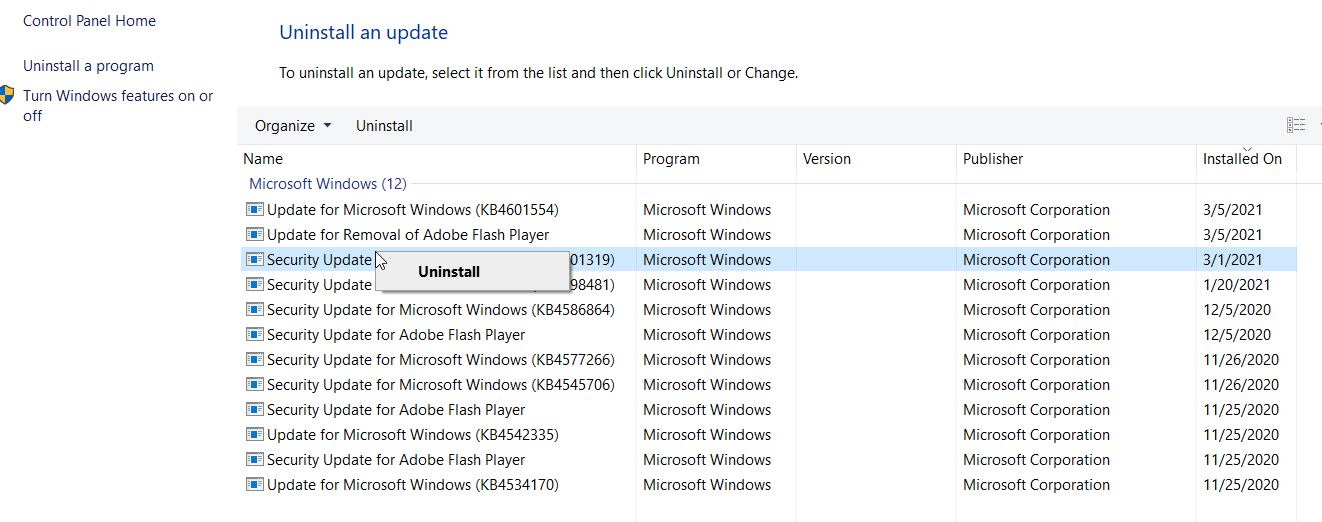
- Ici, localisez et choisissez la mise à jour KB, celle que vous souhaitez désinstaller, puis cliquez sur l’option Désinstaller.
- De plus, lorsque vous y êtes invité par UAC, cliquez sur Oui.
Pour désinstaller la mise à jour à l’aide de l’invite de commande:
- Tout d’abord, lancez l’invite RUN en appuyant complètement sur Windows + R.
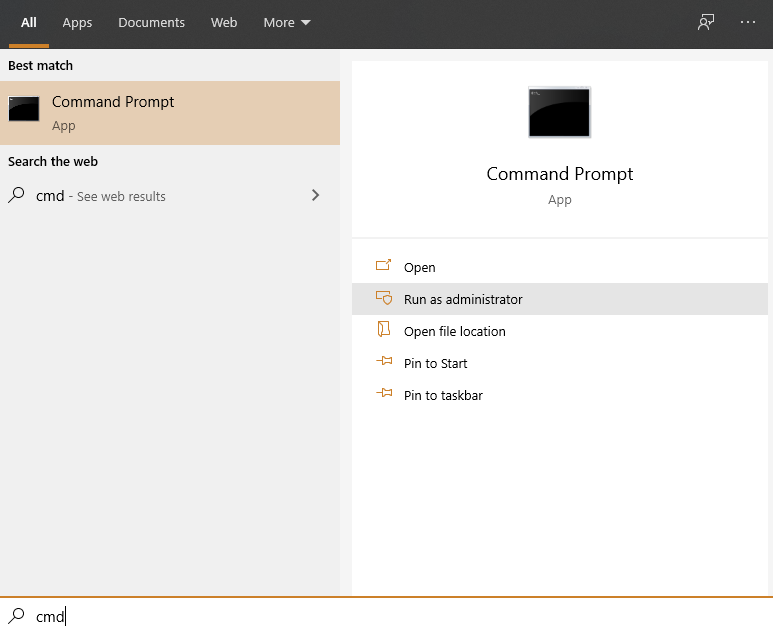
- Maintenant, dans l’espace de texte vide, tapez ‘cmd’ puis appuyez sur Entrée.Il lancera la fenêtre d’invite de commande à l’écran.Assurez-vous que vous l’exécutez avec un accès administrateur.
- Maintenant, dans la fenêtre d’invite de commande, tapez la commande suivante, puis appuyez sur Entrée
wusa /uninstall /kb:KB5000802/quiet /norestart
Ladite commande est utilisée pour désinstaller la mise à jour KB ; par conséquent, assurez-vous de modifier le numéro de mise à jour de la base de connaissances pour la mise à jour que vous essayez de désinstaller.
- Maintenant, jusqu’à ce que vous voyiez une notification de réussite, laissez la commande s’exécuter.
Une fois cela fait, fermez la fenêtre d’invite de commande et vous pouvez maintenant réinstaller les mises à jour essentielles.
CORRECTIF2: Effectuez une restauration du système:
Effectuer une restauration du système est une solution efficace qui vous aidera à vous débarrasser de l’erreur « 0x800f0825 Le package permanent ne peut pas être désinstallé ».Pour ce faire, suivez les étapes ci-dessous:
- Tout d’abord, allez dans la barre de recherche Windows et tapez Restauration du système.Dans les résultats de la recherche, sélectionnez l’option Créer un point de restauration.
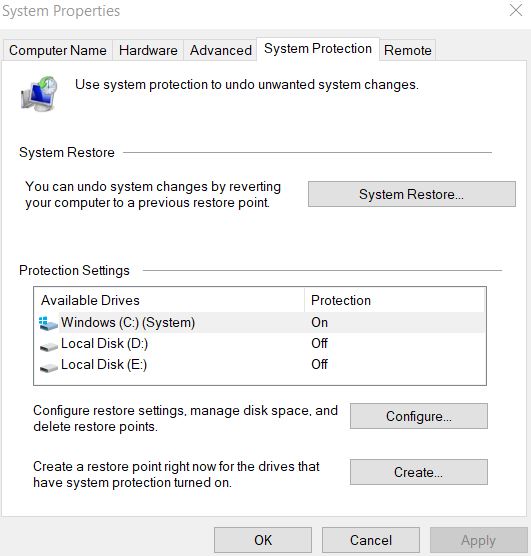
- Maintenant, dans la fenêtre Propriétés système, cliquez sur le bouton Restauration du système, puis cliquez sur Suivant.
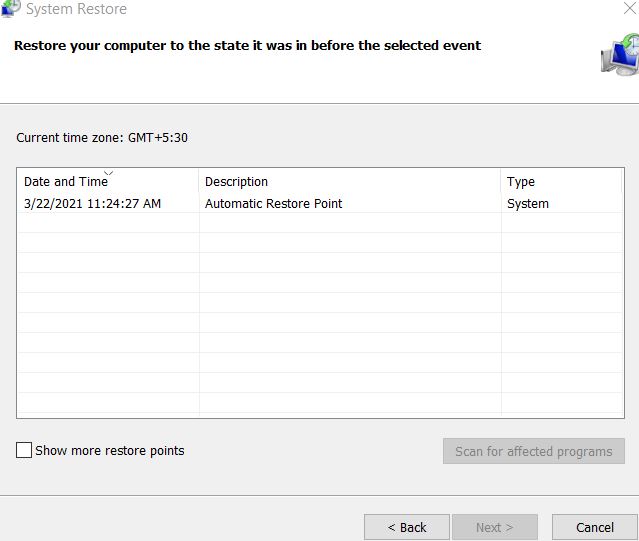
- Dans la fenêtre Restauration du système, choisissez n’importe quel point de restauration récent disponible, puis cliquez sur Suivant.
- Suivez les instructions à l’écran et cliquez enfin sur Terminer.
- Une fois cela fait, redémarrez votre ordinateur, accédez au panneau de configuration et vérifiez si l’erreur « 0x800f0825 Le package permanent ne peut pas être désinstallé » a été résolue ou non.
CORRECTIF3: exécutez le vérificateur de fichiers système:
Si un fichier système manquant ou corrompu déclenche l’erreur « 0x800f0825 Le package permanent ne peut pas être désinstallé », vous pouvez essayer d’exécuter le vérificateur de fichiers système.Cela résoudra peut-être l’erreur en un rien de temps.Pour ce faire, suivez les étapes ci-dessous:
- Tout d’abord, lancez l’invite RUN en appuyant complètement sur Windows + R.
- Maintenant, dans l’espace de texte vide, tapez ‘cmd’ puis appuyez sur Entrée.Il lancera la fenêtre d’invite de commande à l’écran.Assurez-vous que vous l’exécutez avec un accès administrateur.

- Maintenant, dans la fenêtre d’invite de commande, tapez ‘Sfc / scannow’ puis appuyez sur Entrée.Le processus prendra un peu plus de temps; jusque-là, ne fermez pas la fenêtre et ne terminez pas le processus.
- Une fois cela fait, vous pourrez facilement désinstaller le package.
FIX 4: Actualisez ou réinitialisez votre ordinateur:
L’un des moyens les plus simples de résoudre l’erreur « 0x800f0825 Le package permanent ne peut pas être désinstallé » consiste à réinstaller ou à réinitialiser votre ordinateur.Ici, pour réinitialiser votre ordinateur, suivez les étapes ci-dessous:
- Tout d’abord, faites un clic droit sur l’icône Windows, dans la barre des tâches verticale de votre écran, sélectionnez l’option Paramètres dans le menu contextuel.
- Maintenant, dans la fenêtre Paramètres, accédez à Mise à jour et sécurité.
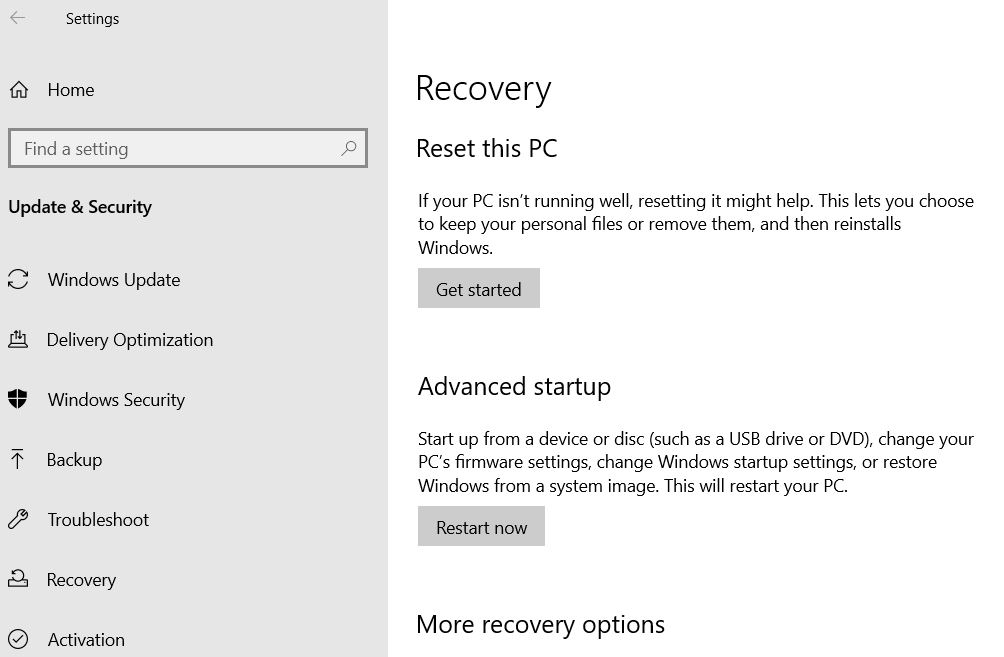
- Plus loin dans le menu du volet gauche, ouvrez l’onglet Récupération et, dans le menu du volet droit, sous la section Réinitialiser ce PC, cliquez sur le bouton Commencer.
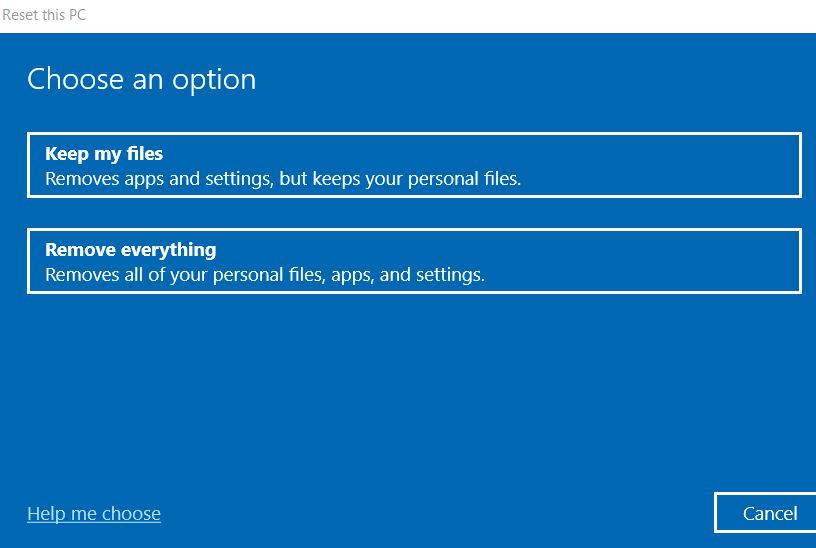
- Sur l’écran bleu suivant, cliquez sur l’option Conserver mes fichiers. (Cela supprimera tous les programmes tiers installés mais conservera les fichiers personnels et réinstallera Windows).
Ensuite, suivez les instructions à l’écran et terminez le processus.
CORRECTIF5: Revenez à la version précédente de Windows10:
Revenir à la version précédente de Windows 10 est une autre solution qui peut éventuellement vous débarrasser de l’erreur « 0x800f0825 Le package permanent ne peut pas être désinstallé ».Pour ce faire, suivez les étapes ci-dessous:
- Tout d’abord, faites un clic droit sur l’icône Windows, dans la barre des tâches verticale de votre écran, sélectionnez l’option Paramètres dans le menu contextuel.
- Maintenant, dans la fenêtre Paramètres, accédez à Mise à jour et sécurité.
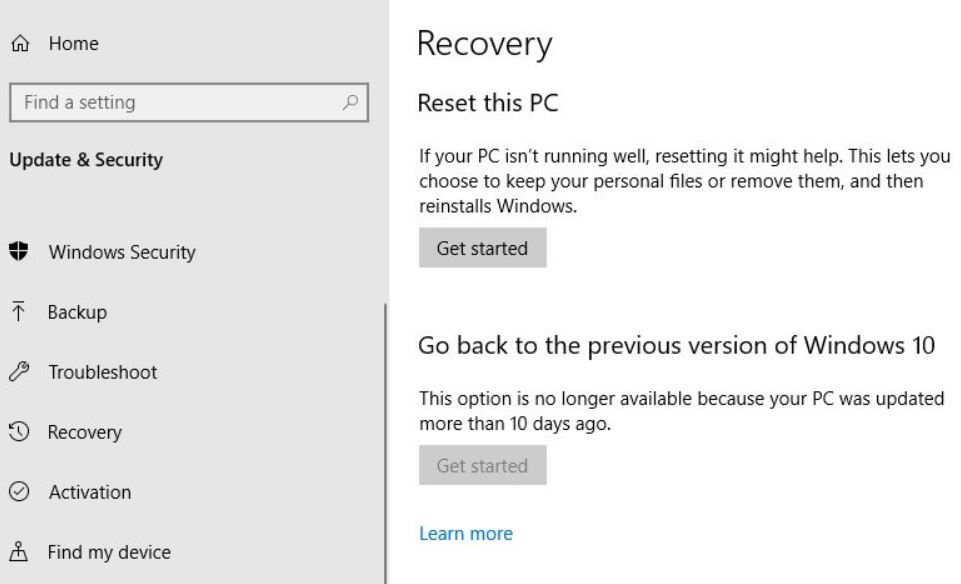
- Plus loin dans le menu du volet gauche, ouvrez l’onglet Récupération, puis dans le menu du volet droit sous Revenir à la version précédente de Windows 10, cliquez sur le bouton Commencer.
Remarque : l’option Démarrer ne sera disponible que 10 jours avant l’installation de la mise à jour.Sinon, le bouton deviendra gris et inutilisable.
- Après cela, suivez les instructions à l’écran et restaurez votre ordinateur avec la dernière mise à jour.
Ce sont toutes les solutions éprouvées, testées et éprouvées pour l’erreur « 0x800f0825 Le package permanent ne peut pas être désinstallé ».Cependant, si aucun d’entre eux ne vous aide dans votre cas, nous vous recommandons d’installer proprement Windows 10 et de vérifier si cela aide ou non.
À la fin de cet article, nous espérons que vous avez trouvé toutes les questions concernant votre requête pour ladite erreur.Vous pouvez d’abord essayer les correctifs réguliers et s’ils ne vous aident pas dans votre cas, passez ensuite aux correctifs longs et critiques.Si vous avez des questions ou des commentaires, veuillez écrire le commentaire dans la zone de commentaire ci-dessous.
